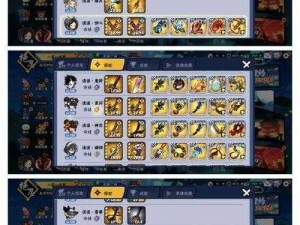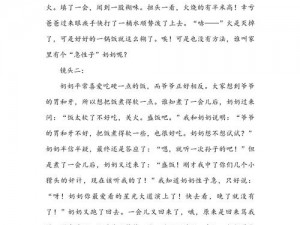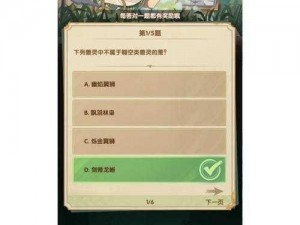Win7 系统 cf 游戏如何实现全屏显示
在当今游戏市场中,CF(穿越火线)是一款备受欢迎的第一人称射击游戏。对于使用 Win7 系统的玩家来说,如何实现 CF 游戏的全屏显示可能是一个困扰。全屏显示不仅可以提升游戏体验,还可以避免游戏界面被任务栏或其他窗口干扰。我们将从多个角度探讨 Win7 系统下 CF 游戏如何实现全屏显示。
一、问题的提出
根据相关数据显示,Win7 系统依然是目前国内使用人数最多的操作系统,而 CF 游戏也是一款拥有大量玩家的射击游戏。在实际游戏过程中,很多玩家反映在 Win7 系统下运行 CF 游戏时无法实现全屏显示,这严重影响了游戏体验。如何解决 Win7 系统下 CF 游戏的全屏显示问题,成为了众多玩家关注的焦点。
二、游戏全屏显示的重要性
实现游戏全屏显示具有重要意义。全屏显示可以提供更广阔的游戏视野,让玩家更好地掌握游戏情况,从而提高游戏技能。全屏显示可以减少游戏界面的干扰,使玩家更加专注于游戏,提高游戏的沉浸感。全屏显示还可以提升游戏的视觉效果,让玩家更好地享受游戏的乐趣。

三、实现 Win7 系统 cf 游戏全屏显示的方法
(一)修改注册表
1. 打开“运行”对话框,输入“regedit”命令,打开注册表编辑器。
2. 依次展开“HKEY_LOCAL_MACHINE\SYSTEM\CurrentControlSet\Control\GraphicsDrivers\Configuration\”项。
3. 在右侧窗口中找到“Scaling”项,双击打开。
4. 将“数值数据”修改为“3”,点击“确定”按钮。
5. 关闭注册表编辑器,重新启动计算机。
(二)更改显卡设置
1. 打开显卡控制面板,例如 NVIDIA 控制面板。
2. 在左侧菜单中选择“更改平板显示器缩放”选项。
3. 选中“使用 NVIDIA 缩放功能”,点击“确定”按钮。
4. 关闭显卡控制面板,重新启动计算机。
(三)调整游戏分辨率
1. 进入 CF 游戏,在游戏设置中找到“分辨率”选项。
2. 将分辨率调整为与显示器分辨率相同的数值。
3. 保存设置,重新启动计算机。
(四)使用全屏模式启动器
1. 下载并安装全屏模式启动器。
2. 运行全屏模式启动器,选择 CF 游戏的快捷方式。
3. 在启动器中勾选“全屏模式”选项,点击“启动游戏”按钮。
(五)更新显卡驱动程序
1. 打开设备管理器,找到显卡设备。
2. 右键单击显卡设备,选择“更新驱动程序软件”。
3. 选择“自动搜索更新的驱动程序软件”,等待驱动程序更新完成。
四、建议与观点
(一)建议玩家尝试多种方法
由于每个玩家的计算机配置和系统环境都可能不同,因此一种方法可能并不适用于所有玩家。我们建议玩家尝试以上提到的多种方法,找到适合自己的解决方案。
(二)关注游戏官方网站和论坛
游戏开发商通常会在官方网站和论坛上发布关于游戏兼容性和优化的信息。玩家可以关注这些渠道,获取最新的解决方案和建议。
(三)寻求专业人士的帮助
如果玩家尝试了以上方法仍然无法解决问题,可以寻求专业人士的帮助,例如计算机维修人员或游戏技术支持人员。
五、结论与行动指南
在 Win7 系统下实现 CF 游戏的全屏显示可以提升游戏体验,让玩家更好地享受游戏的乐趣。通过修改注册表、更改显卡设置、调整游戏分辨率、使用全屏模式启动器和更新显卡驱动程序等方法,玩家可以解决 CF 游戏无法全屏显示的问题。我们建议玩家尝试多种方法,并关注游戏官方网站和论坛,以获取最新的解决方案。如果遇到问题,可以寻求专业人士的帮助。